zoomで研修と録画を行う場合について解説!
こんにちは!
税理士・行政書士の齋藤幸生です!
今回は・・・
zoomで研修と録画を行う場合について解説する
記事となります。
・zoomで研修を行うには?
・zoomの研修を最低限の機材で録画するためには?
・録画は編集を前提に行う
についてわかる記事です。
それでは、スタートです!!
zoomで研修を行うには?
zoomで研修を行う場合には以下のことが
必要になります。
①zoomのパソコンへのインストール
②プロの契約
③研修IDとパスワードの共有
④研修当日の流れを決める
⑤研修を行う
⑥研修後動画配信をするためには録画
⑦配信サイトにて動画配信
zoomのインストールはzoom公式サイトから
専用アプリをインストールします。
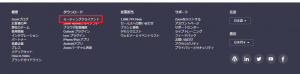
zoom公式サイトの一番下にある
ダウンロード>ミーティングクライアイントを
クリックしてダウンロードインストールします。
zoomで研修を行う場合にはプロという有料契約で
行うことが良いかと思います。
無料版でもできますが40分制限があり
40分を超えることができないからです。
年契約だと20,100円、月額だと2,000円となっています。
zoomで研修を設定するとIDとパスワードで
参加者に入場してもらうことになります。
参加者には事前にIDとパスワードまたは
ミーティングURLを共有することが必要です。
もちろん、資料がある場合には
資料の共有も必要となります。
クラウドでの資料の共有が主催者、参加者ともに
面倒でないと思います。
研修を行う場合には当日の流れを
決めておく必要があります。
研修のオープニング、休憩の有り無し
資料を画面共有するかどうか
音声は問題ないかどうかに至るまで
事前に洗い出しておいて研修の準備を
行うことになります。
当日研修を行います。
zoomで研修を行う場合には基本的に
主催者が一方的に話すことになります。
参加者の音声はミュートにしてもらう
といったアナウンスが必要になります。
研修後に動画配信を予定しているなら
研修当日の模様を録画しておくことが
良いかと思います。
(録画については後述します。)
研修動画を録画後、編集して
動画配信を行います。
zoomの研修を最低限の機材で録画するためには?
zoomの研修を最低限の機材で録画する
ということを前提に解説します。
最低限の機材は、zoomとスマホ
スマホ用三脚となります。
zoomの録画機能で研修当日のzoomの
画面を録画します。
スマホは主催者が話している様子を
録画することになります。
最終的には、上記2つを編集で合わせて
動画作成することになります。
ご依頼はこちら!
1 個別相談スポット業務
2 税務調査立会支援
3 経営革新等支援業務
4 税務顧問などの顧問業務
zoomで録画することができるのは
zoomの画面だけです。
このときに主催者の映像と一緒に撮影するか
zoomの画面だけを撮影するのかを決めておきます。
私としてはzoomの画面だけを撮影する
という方法をお勧めします。
理由は、zoomで撮影すると
画面右側に主催者の顔が固定されるので
編集後にいじることができないためです。
こういった理由から主催者が話しているところは
スマホで撮影する方が良いわけですね。
zoomでの録画撮影については
画面はzoomの解像度、音声はパソコンに
依存することになります。
基本的には動画配信の質が低下しますので
スマホで撮影した主催者の顔と音声を使うほうが
無難であると思います。
録画は編集を前提に行う
zoomでの録画は編集を前提に行うことになります。
最低限の機材で行う場合にはパソコンでは
zoom画面だけを録画しすることになります。
主催者の顔と音声はスマホで撮影と録画を
行うことになるからです。
編集を前提にするということは
編集された後の動画をイメージしておく
ということが大切です。
ですから事前に録画をしておくことになります。
zoomとスマホの録画を行ってみて
確認しておくことになります。
そのうえで、どのように編集すれば見やすいのか
ということを考えることになります。
結論として、編集後の動画から逆算した
録画を行うことになります。
編集後記
zoomで録画を行うとファイルが3つに
分かれることになります。
音声、プレイバック、画面になります。
いずれにしても編集が前提の録画仕様です。
動画にするためには最初から良い画質
音声で録画、録音をしていくことが前提です。
ここで問題になるのがパソコンのスペックです。
スマホと比較するとスマホの方がスペックは
上の場合が多いかと思います。
結論としてスマホで動画撮影はしておいて
zoom画面と合わせた方が最低限の機材でも
動画にした場合に質が上がることになります。
では税理士・行政書士の齋藤幸生でした!!
それでは、また!
youtube始めました!
税理士さいとうゆきおチャンネル
税務顧問や執筆などのご依頼はこちら↓
この記事は、その時の状況、心情で書いています。
また、法令に関しては、その後改正された場合には、
異なる取り扱いになる可能性があります。
ご依頼はこちら!
1 個別相談スポット業務
2 税務調査立会支援
3 経営革新等支援業務
4 税務顧問などの顧問業務








